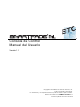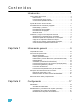Consola de Control Manual del Usuario Versión 1.1 C o p y r i g h t © 2 0 0 8 E le c tr o n i c T h e a t r e C o n t r o l s , I n c . Todos los derechos reservados. L a in f o r m a c i ó n y l a s e s p e c i f i c a c i o n e s d e l p r o d u c t o e s t á n s u j e t a s a c a m b i o . N ú m e r o d e r e f e r e n c i a : 7219M1210-1.1.
ET C ®, E m p h a s i s ®, E x p r e s s i o n ®, I n s i g h t ™ , I m ag i n e ™ , F o c u s ™ , E x p r e s s ™ , U n i s o n ®, O b s e s s i o n ® I I, S m a r t P a c k ®, S m a r t F a d e ™ , E T C N e t 2 ™ , E D M X ™ , S o u r c e F o u r ®, R e v o l u t i o n ®, S en s o r ®, y W Y S I L i n k ™ s o n m a r c a s c o m e r c i a le s o r e g i s t r a d a s d e E l e c tr o n i c T he a t r e C o n t r o l s , I n c . e n l o s E s ta d o s U n i d o s y e n o t r o s p a í s e s .
Contenidos Introducción . . . . . . . . . . . . . . . . . . . . . . . . . 1 Cómo utilizar este manual . . . . . . . . . . . . . . . . . . . . . . . . . . . . . . . . .2 Instrucciones . . . . . . . . . . . . . . . . . . . . . . . . . . . . . . . . . . . . . . . .2 Funcionamiento de los menús. . . . . . . . . . . . . . . . . . . . . . . . . . .2 Convenciones aplicables al texto . . . . . . . . . . . . . . . . . . . . . . . .2 Ayuda del Servicio Técnico de ETC . . . . . . . . . . . . . . . . . . . . . . . . .
Cancelación del patch de dispositivos. . . . . . . . . . . . . . . . . . . .19 Conexión o patch de dimmers (INT) . . . . . . . . . . . . . . . . . . . . . . . .20 Patch (conexión) por dimmer. . . . . . . . . . . . . . . . . . . . . . . . . . .20 Patch (conexión) por canal . . . . . . . . . . . . . . . . . . . . . . . . . . . .21 Patch independientes . . . . . . . . . . . . . . . . . . . . . . . . . . . . . . . . . . . .22 Configuración de los canales independientes . . . . . . . . . . . . . .
Eliminación de todas las capturas ("snapshots") . . . . . . . . . . . .48 Secuencias . . . . . . . . . . . . . . . . . . . . . . . . . . . . . . . . . . . . . . . . . . . .49 Grabación de una secuencia . . . . . . . . . . . . . . . . . . . . . . . . . . .50 Secuencia principal (Stack) . . . . . . . . . . . . . . . . . . . . . . . . . . . . . . .51 Grabación de la secuencia principal o "stack" desde los pulsadores bump . . . . . . . . . . . . . . . . . . . . . . . . . . . . . . . . . . . .
Controles generales del crossfader . . . . . . . . . . . . . . . . . . . . . .77 Funciones de la secuencia principal (Stack) . . . . . . . . . . . . . . .77 Modificación de los tiempos de la secuencia principal . . . . . . .78 Velocidad de la secuencia principal. . . . . . . . . . . . . . . . . . . . . .78 Crossfading en modo de una escena . . . . . . . . . . . . . . . . . . . .79 Anexo A Actualización del software . . . . . . . . . . . . . 80 Actualización del software . . . . . . . . . . . . . . . . . .
Introducción Felicidades por haber adquirido la consola SmartFadeML de control de iluminación. La consola SmartFadeML ofrece una excelente gama de funciones, entre las que se incluyen el práctico control manual "hands-on", el funcionamiento accionado por memoria y una impresionante gama de opciones para el trabajo en sistemas.
Cómo utilizar este manual Felicidades por haber adquirido la consola de control SmartFadeML. Esperamos que, con ayuda del presente manual, no tarde nada de tiempo en poner el equipo en marcha y manejarlo. A continuación, le presentamos las convenciones empleadas en el manual. Instrucciones Las instrucciones aparecen indicadas en una tabla que contiene las siguientes columnas: Acción, Consola y Resultado.
Ayuda del Servicio Técnico de ETC En caso de dificultades, el recurso más práctico son las referencias contenidas en este manual. Para efectuar búsquedas más amplias, visite el sitio web de ETC en www.etcconnect.com. También puede pedir ayuda o información a otros usuarios en los foros ETC, a los que se puede acceder desde la página www.etcconnect.com/community.
Procedimientos de encendido y apagado Desembalaje y conexión La consola SmartFadeML se puede instalar y poner en funcionamiento en muy poco tiempo. • Desembale la consola • Enchúfela a la corriente • Conecte los DMX a los dimmers y a las luces móviles • Encendido Procedimiento de encendido SmartFade utiliza el mismo botón para realizar el encendido y el apagado. Dicho botón también se emplea para acceder al menú de selección del modo de funcionamiento.
Modos de inicio Durante el arranque, mantenga pulsado el botón de encendido para acceder al menú de "Modo de inicio". En dicho menú, podrá elegir entre diferentes modos de inicio de la consola. Acción Consola 1. Pulsar el botón y mantenerlo pulsado (la consola debe estar apagada) 2. Seleccionar el modo Resultado La pantalla LCD muestra el menú de "Modo de inicio".
Grabación y carga con un a tarjeta de memoria SmartFadeML utiliza una tarjeta de memoria SD estándar como principal dispositivo externo de almacenamiento. Antes de poder usar una tarjeta SD nueva, debe asegurarse de que esté correctamente formateada (FAT16). Véase "Cómo formatear la tarjeta de memoria SD" en la página 8. El formato de archivo es el denominado ASCII Light Cue estándar (formato para intercambio de datos entre consolas de iluminación).
Carga de una conexión (patch) desde una tarjeta Se lleva a cabo mediante la opción de menú "Archivo" Menú>Archivo>[Cargar patch] Seleccione el espectáculo deseado con la rueda. Por defecto, el espectáculo que aparecerá para cargar una conexión (patch) será la grabación que tenga el número más bajo dentro de la tarjeta. El motivo es que puede que usted desee guardar un espectáculo ficticio (o dummy) como espectáculo 001 con tan sólo una conexión (patch).
Cómo formatear la tarjeta de memoria SD Normalmente, las tarjetas de memoria SD vienen formateadas de origen. Asegúrese de que la suya esté formateada como FAT16. SmartFadeML no es compatible como otros formatos, como son FAT12 o FAT32. El formateo tiene que llevarse a cabo en un ordenador. Para ello, deberá conectar un dispositivo lector de tarjetas SD a un puerto USB de su PC. P R E C A U C I Ó N : Al formatear la tarjeta SD, se perderá toda la información almacenada en ella.
Capítulo 1 Información general El presente capítulo contiene la información general necesaria para poner el sistema en marcha. Este capítulo contiene las siguientes secciones: 1 • Capacidad de control . . . . . . . . . . . . . . . . . . . . . . . . . . . . . . .10 • Funciones del panel frontal . . . . . . . . . . . . . . . . . . . . . . . . . .11 • Principios de funcionamiento de la consola. . . . . . . . . . . . .15 • Estructura de los datos y temporización. . . . . . . . . . . . . . . .
Capacidad de control SmartFade es una consola de iluminación fácil de usar pero muy potente, para 48 canales de intensidad y 24 dispositivos móviles de iluminación. La consola ha sido especialmente diseñada para poder ser utilizada inmediatamente tal como se saca de su caja. Canales de intensidad Dispone de 48 canales de intensidad. Cada uno de esos canales puede controlar uno o varios dimmers.
Funciones del panel frontal En esta sección le ofrecemos una visión global de las funciones que posee el panel frontal de su consola SmartFadeML. Selectores de dispositivo 1-24 Estos botones sirven para seleccionar dispositivos, paletas, grupos y efectos. Los botones inferiores se emplean para seleccionar los distintos modos. Menús LCD Estas dos pantallas con ruedas y botones sirven para acceder a los menús y los parámetros de dispositivo.
Faders y pulsadores bump La consola dispone de 24 faders o reguladores de intensidad. Dichos faders se pueden ajustar para controlar las intensidades, los parámetros o las memorias y las secuencias. Esos modos se configuran mediante los botones FADERS. INT A INT B DEVICE INT PARAM 1 PARAM 2 MEMS Cada fader presenta un pulsador bump situado debajo de él. Ese botón se iluminará si cuenta con contenido y simulará la salida del contenido variando su intensidad.
C r o s s f a d e r ( c o n t r o l a do r d e t r a n s i c i o n e s ) El crossfader (o controlador de transiciones) se compone de un fader Live (en vivo) y del fader Next (siguiente), más los botones de movimiento de dicho crossfader. Se puede utilizar para regular la transición entre los 199 pasos de la secuencia principal (stack) o para realizar la transición de una escena a intensidades ajustadas previamente en ciego en el modo siguiente (NEXT).
Funciones de las pantallas LCD y de las ruedas Los menús LCD ofrecen un acceso rápido a las funciones. Parámetros en las pantallas LCD, página 37 LCD de la derecha: menú principal La pantalla LCD de la derecha, dotada de una única rueda, contiene el menú principal para acceder a las funciones existentes y salir de ellas. Acción Activar los menús Consola Resultado Desplazarse por las opciones Rueda (3) Opción anterior < Las opciones aparecen indicadas encima de la rueda.
Principios de funcionamiento de la consola La consola SmartFade ML cuenta con un diseño que hace que su manejo resulte sencillo, ofreciendo al mismo tiempo una funcionalidad avanzada dentro del estándar de equipos de luces convencionales y móviles. Cuenta con un botón directo para cada intensidad y cada parámetro de dispositivo. El principal procedimiento de acceso a las funciones es a través de los modos de los faders.
Estructura de los datos y temporización La estructura de los datos es muy sencilla. Los faders ofrecen un control directo de los niveles de intensidad y los parámetros. Esos niveles se pueden guardar de diferentes maneras. Grupos Las selecciones de dispositivos se pueden almacenar en 24 grupos para recuperarlas rápidamente.
Capítulo 2 Configuración La configuración por defecto de la consola SmartFadeML permite utilizar 48 canales de dimmers directamente nada más desembalarla. En el caso de las luces móviles, siempre se tienen que establecer las conexiones (hacer el patch), ya que requieren una plantilla específica para cada tipo. Además, hay otros ajustes para que el usuario pueda configurar las pantallas y el idioma. Esos ajustes se describen en este capítulo.
Sal ida DMX DMX (Digital MultipleX) es el estándar (o protocolo) internacional utilizado por la consola SmartFadeML para comunicarse con los equipos de iluminación. Se trata de un protocolo digital que, básicamente, define un estado de "encendido", un estado de "apagado", o bien un porcentaje del estado de "encendido". El protocolo DMX se puede usar para controlar dimmers, luces móviles, máquinas de niebla, cambiadores de colores, servidores multimedia y muchos otros dispositivos DMX.
Estableci miento y cancelaci ón de un patch (conexión) Cancelación de un patch de intensidad El patch o conexión de intensidad para INT A e INT B se borra desde el menú "Patch". Menú >Patch>Patch Borrar/Fijar>[Borrar patch INT] Pulse OK para confirmar. E s t a b l e c i m i e n t o d e l p a t c h d e i n t e n s i da d 1 : 1 La conexión o patch de intensidad 1:1 para INT A e INT B se establece desde el menú "Patch". Menú>Patch>Patch Borrar/Fijar>[Fijar Ptch INT 1=1] Pulse OK para confirmar.
Conexión o patch de dimmers (INT) La consola dispone de 48 canales de intensidad que se pueden conectar a dos universos DMX (1024 salidas). Los canales están divididos en dos grupos de 24, con los modos de fader INT A e INT B. Patch por defecto El modo por defecto de conexión o patch de la consola SmartFadeML es "1 a 1" en el universo DMX 1 para los dimmers.
Patch (conexión) por canal El sistema de conexión (patch) por canal es tan sencillo como el método de patch por dimmer. La única diferencia es que el punto de partida es el canal de intensidad. Realizando la conexión en vivo (Live), puede comprobar qué es lo que hay conectado a cada canal de intensidad para, después, conectar o desconectar más salidas de dimmer al canal correspondiente.
Patch independientes Los botones de los canales independientes IND 1 e IND 2 proporcionan dos salidas que permanecen separadas de los demás controles. Sirven para accionar dispositivos tales como máquinas de humo, raíles móviles, luces de señal de entrada, etc. • El botón SOLO no afecta a estas salidas. • El estado o resultado de las 2 salidas independientes no se puede grabar.
Patch aparatos: conexión de disposi tivos Existen 24 canales de dispositivos que se pueden conectar a dos universos DMX (1024 salidas). Cada dispositivo puede tener un perfil DMX de hasta 48 salidas. Puesto que cada luz móvil o cada dispositivo DMX requieren un perfil personalizado y preinstalado de conexión específica, no existe una conexión (patch) por defecto. Esos perfiles personalizados vienen incluidos en el software.
Ó r d e n e s d e d i s p o s i ti v o Las órdenes de dispositivo, del tipo "Encender", "Apagar" y "Reset", se manejan desde el menú de "Aparatos". Las órdenes surten efecto en los dispositivos o aparatos que estén seleccionados en ese momento. Véase "Selección de dispositivos" en la página 35. Menú>Aparatos>Órdenes>[Encender]..[Apagar]..
Configuración de la consola Funciones de borrado La eliminación de datos se lleva a cabo desde el menú de configuración denominado "Opciones generales".
Idioma Es posible elegir el idioma en que se desea ver los menús en el menú de configuración ("Opciones generales"). Menú>Opciones generales>Idioma>[Español] Actualmente, puede escoger entre los siguientes idiomas: • English • Français • Deutsch • Español La consola se activará siempre en el último idioma que haya sido seleccionado hasta que se vuelva a modificar la elección. Pantallas La configuración de las pantallas se lleva a cabo en el menú de configuración ("Opciones generales").
Aj ustes MIDI La consola SmartFade ML incluye elementos MIDI (Musical Instrument Digital Interface; interfaz digital de instrumentos musicales) para ofrecer tres funciones primarias. • Sistemas de control de espectáculos: SmartFadeML se puede configurar para que responda a datos MIDI procedentes de un secuenciador temporal o un sistema de control de espectáculos.
Implementación MIDI básica Es posible enviar y recibir un grupo de controles y botones. Esto se puede utilizar tanto para el sistema de control de espectáculos como para sincronizar dos consolas SmartFadeML.
Envío de controladores MIDI Esta función ha sido diseñada para permitir que cualquier canal de control de la consola SmartFadeML controle un dispositivo externo utilizando cualquier controlador MIDI de 0 a 127. Esto se ajusta en la conexión de controladores (opción "Patch controllers"). Menú>Opciones generales>Ajustes MIDI>[Patch Controllers] Pulse OK Use la rueda 1 para seleccionar el canal de control 1-72 de la consola SmartFadeML; después, seleccione con la rueda 2 el controlador MIDI 1-127.
30 Manual del Usuario de SmartFadeML v1.
Capítulo 3 Programación Una vez su consola está configurada para controlar los dimmers y dispositivos que forman parte de su equipamiento, puede comenzar con la programación. Este capítulo contiene las siguientes secciones: 3 Programación • Canales de intensidad . . . . . . . . . . . . . . . . . . . . . . . . . . . . . . .32 • Dispositivos o aparatos . . . . . . . . . . . . . . . . . . . . . . . . . . . . .34 • Efectos . . . . . . . . . . . . . . . . . . . . . . . . . . . . . . . . . . . . . . . .
Canales de intensidad Las intensidades de los dimmers y de los dispositivos se establecen mediante los faders. Simplemente, pulse uno de los botones de modo de intensidad y use después los faders para configurar las intensidades. El botón seleccionado actualmente se ilumina en color verde. INT A INT B DEVICE INT Las intensidades se apilan en la salida de la consola según el principio HTP (el mayor valor tiene prioridad).
Ajuste del rango de canales Es posible seleccionar cualquier rango de canales y ajustarlos proporcionalmente en el menú "Canales". Menú>Canales>[Ajustar rango] Opción del menú Consola Resultado PRIMERO Rueda 1 Sirve para seleccionar el primer canal del rango ÚLTIMO Rueda 2 Sirve para seleccionar el último canal del rango [Todo] Ajustar NIVEL SEL Rueda 3 Sirve para seleccionar todos los canales como rango de canales.
Dispositivos o aparatos La consola SmartFadeML ha sido especialmente concebida para manejar dispositivos (por ejemplo, luces móviles) de la forma más sencilla y directa posible. Las intensidades y parámetros de los dispositivos se pueden fijar manualmente mediante los faders y/o a través de los menús de parámetros que aparecen en las pantallas LCD. Véase "Canales de intensidad" en la página 32.
Selección de dispositivos Antes de poder hacer algo con un dispositivo, es necesario que esté seleccionado. Para seleccionar los dispositivos o aparatos, se utilizan los botones SELECTION (selección) y los 24 botones Device/Palette Select (selección de dispositivo/paleta).
Grupos de dispositivos Una forma rápida de recuperar una selección de dispositivos es almacenarla como grupo. La consola dispone de 24 grupos. Grabación de grupos Acción 1. Seleccionar los dispositivos Consola 1 2. Activar la grabación RECOR D 3. Seleccionar el grupo GROUP 4. Grabar el grupo 1 ... 24 Resultado Los botones de los dispositivos seleccionados se encienden con la máxima intensidad (el modo de selección de dispositivos debe estar activado).
Parámetros de dispositivo Un dispositivo o aparato conectado a la consola SmartFadeML puede tener hasta 48 parámetros, tales como "pan" (movimiento panorámico), "tilt" (movimiento vertical), gobo, etc. Dichos parámetros se asignan automáticamente a los controles mediante el perfil personalizado que contiene el patch de dispositivos. Los parámetros para los dispositivos seleccionados se mueven siempre al último valor fijado conforme al criterio LTP (el último tiene prioridad).
Paletas de dispositivo Para facilitar la programación de los dispositivos, es posible almacenar parámetros en unas referencias a las que denominaremos paletas. Las paletas se pueden recuperar con sólo pulsar un botón. Es posible almacenar y recuperar tres tipos de paletas de parámetros. Véase "Paletas" en la página 16.
Funciones generales de los dispositivos Parámetros "Home" (de inicialización) La función Home (Inicialización) resulta muy útil para restaurar los parámetros de un dispositivo. Los valores de inicialización están definidos en los perfiles personalizados predefinidos de cada dispositivo. Estos valores establecen para todos o determinados parámetros un valor "neutro", como color abierto, haz abierto o luz de tipo cenital.
D i s t r i b u c i ó n d e p a r á m e t r o s e n a b an i c o ( " F a n " ) La función "Fan" de distribución de parámetros en abanico permite propagar rápidamente un conjunto de valores sobre los dispositivos seleccionados en un parámetro específico. • Existen distintas formas de distribución (lineal, V, U y S). • El punto central es, por defecto, el dispositivo situado en el centro de la selección actual, pero es posible cambiarlo en el menú "Fan" (abanico).
Modo "Highlight" (resaltar) El modo "Highlight" (resaltar) está diseñado para ajustar un grupo de dispositivos, uno por uno. Establecerá en los dispositivos seleccionados un valor atenuado y le permitirá seleccionar uno cada vez con el valor máximo. Todos los dispositivos que no estén seleccionados se pondrán temporalmente a cero y no podrán ser seleccionados. Acción 1. Seleccionar los dispositivos 2. Activar el modo "Highlight" 3.
Efectos La consola dispone de una librería predefinida de 33 efectos que utilizan formas de onda para generar el resultado. Dichos efectos se dividen en tres categorías • Forma (sólo pan/tilt) • Lineal (cualquier parámetro) • Color (sólo mezcla de CMY o RGB). El último botón de cada fila controla la función de STOP (detener) para cada tipo de efecto. Nota: Los efectos se almacenan en memorias y pasos de la secuencia principal (stack).
Nota: Los efectos de forma están diseñados a medida, basados en algunas situaciones de iluminación comunes. El usuario puede experimentar libremente probando muchos otros modos. Recuerde que un cabezal móvil con una inclinación TILT del 50 % nunca trazará un círculo (requiere estar apuntando hacia adelante o hacia atrás). A continuación, le ofrecemos una breve descripción de estos efectos. 1. Circle (círculo) - Un movimiento circular con regulación 2.
Efectos de color Los efectos de color están diseñados para ser aplicados específicamente a parámetros de mezcla de colores CMY o RGB. I n i c i o d e a p l i c a c i ó n de l o s e f e c t o s d e c o l o r Los efectos de color se pueden iniciar o editar e iniciar simultáneamente. Acción 1. Seleccionar los dispositivos 2. Activar el modo de efectos 3. Seleccionar los efectos de color 4. Seleccionar el efecto lineal y el destino Consola 1 ...
Efectos lineales Los efectos lineales se pueden aplicar a cualquier parámetro de dispositivo, así como a las intensidades de dimmer. Inicio de la aplicación de los efectos lineales Un efecto lineal sólo se puede aplicar a un único canal de intensidad o a un parámetro cada vez. Puede tratarse de un único parámetro para una selección de dispositivos (color, estroboscopio, etc.). Acción 1. Seleccionar los dispositivos 2. Activar el modo de efectos 3. Seleccionar el efecto lineal y el destino Consola 1 ...
Memorias La configuración de cada intensidad y cada dispositivo, incluyendo los efectos, se puede almacenar en una memoria para su reproducción posterior. Hay 12 páginas de faders con 24 faders de memoria en cada página. Esto ofrece la posibilidad de disponer de un total de 288 memorias. Una memoria grabada se muestra señalada en color rojo. Si el fader está por encima de cero, el botón bump se ilumina con la máxima intensidad, contribuyendo a la salida de luz.
Grabar selección La opción de "grabar selección" grabará y reproducirá sólo los dispositivos seleccionados más todos los canales de intensidad. Es posible enmascarar los parámetros de Focus (enfoque), Color y Beam (haz), así como los canales de intensidad INT A, INT B e INT DEVICE para evitar que se graben. Acción 1.
Snapshots (capturas) La función "Snapshot" (captura) ha sido concebida para facilitar la captura de la salida actual y poder almacenarla en una memoria posteriormente. • El botón "Snapshot" (captura) se puede pulsar en cualquier momento y dentro de cualquier menú o función. La función "Snapshot" captura el estado completo de todos los canales de salida y los almacena en una memoria intermedia. Esta memoria intermedia contiene 10 posiciones para almacenar las capturas o snapshots.
Secuencias Una secuencia es una lista de hasta 24 pasos que se puede grabar y reproducir de nuevo desde los faders 13 a 24. Cada página de faders tiene capacidad para albergar hasta 12 secuencias y existen 12 páginas de faders. Por consiguiente, es posible grabar hasta 144 secuencias en total.
Grabación de una secuencia Acción 1. Activar la opción de grabación de secuencias Consola Los botones que puedan grabar en este modo parpadearán en color amarillo con la máxima intensidad. Si ya hay alguna memoria o secuencia almacenada, el botón correspondiente se encenderá con una luz más tenue (pulse CLEAR para salir). REC SEQ 2. Seleccionar la ubicación (cambie de página si lo desea) 13 ... 24 3. Si lo desea, configure los tiempos para este paso Ruedas 1 y 2 4.
Secuencia principal (Stack) La secuencia principal, conocida como "stack", se graba y se reproduce en el crossfader (controlador de transiciones). Su finalidad es actuar como lista principal de cues para un espectáculo. La secuencia principal (stack) puede contener hasta 199 pasos. Los pasos de la secuencia principal están organizados a modo de 99 pasos principales con hasta 9 inserciones decimales permitidas entre los pasos principales.
Grabación de la secuencia principal o "stack" desde los pulsadores bump Esta función permite crear una secuencia principal o "stack" a partir de referencias a memorias o canales de intensidad. Los pasos se crean a medida que se acciona cada uno de los pulsadores bump correspondientes a una memoria o una intensidad. Acción 1. Activar la opción de grabación de secuencias 2. Seleccionar "Stack" 3. Si lo desea, configure los tiempos para este paso 4. Si lo desea, aplique el modo "Move Dark" 5.
Grabación de un estado de secuencia principal o "stack" Existe la posibilidad de grabar un único estado de memoria como un paso de la secuencia principal o "stack". En otras palabras, esta opción no hace referencia a una memoria de ninguna de las páginas de faders. Configure una composición escénica que desee grabar, incluyendo los efectos. Dispone de dos opciones de grabación: "Grabar todo" y "Grabar selección". Grabar todo Acción 1. Activar la opción de grabar todo 2.
Grabar selección La opción de "grabar selección" grabará y reproducirá sólo los dispositivos seleccionados más todos los canales de intensidad. Tanto los parámetros de Focus (enfoque), Color y/o Beam (haz) como cualquiera de las páginas de faders de intensidad se pueden enmascarar para que queden fuera del proceso de grabación. Acción 1. Activar la opción de grabar selección 2.
Capítulo 4 Edición Una vez haya empezado a grabar información tal como se ha descrito en el capítulo " Programación", podrá reproducirla y editarla. El presente capítulo describe los procesos de edición. Este capítulo contiene las siguientes secciones: 4 Edición • Edición de memorias. . . . . . . . . . . . . . . . . . . . . . . . . . . . . . . .56 • Edición de secuencias y de la secuencia principal ("stack")59 • Edición de efectos . . . . . . . . . . . . . . . . . . . . . . . . . . . . . . . . . .
Edi ción de memorias Cada memoria se puede editar en ciego (con el fader puesto a cero) o "live" —en vivo— (con el fader al máximo). Los parámetros de dispositivo siempre se editan "live" (en vivo), con independencia de las posiciones de los faders. Es posible borrar todas las memorias de una sola vez. Véase "Funciones de borrado" en la página 25. Edición de una memoria Acción Consola 1. Activar el modo de edición ("Edit") EDIT 2. Seleccionar DATA (datos) SEL 2.
Copia de una memoria Acción 1. Activar el modo de copia 2. Seleccionar una memoria de origen (cambie de página si es necesario). 3. Enmascarar cualquier tipo de parámetro que se desee 4. Seleccionar el destino Consola Resultado El botón se ilumina. Todos los botones que posean contenido parpadearán con la máxima intensidad (pulse CLEAR para salir). COPY 1 FOCUS 1 ... 24 COLOR Al pulsar el botón, parpadean todos los botones correspondientes a posibles destinos para la copia.
Tiempos FCB de las memorias Una memoria puede tener un tiempo asignado para los parámetros FCB (de enfoque, color y haz). Dicho tiempo se utiliza (únicamente) cuando esos parámetros se ejecuten con el pulsador bump en modo GO. Véase "Modos de bump de las memorias" en la página 73. Paso 1: Pulse el botón EDIT Asegúrese de que [Editar tiempos] está seleccionado (pulse SEL para cambiar). Paso 2: A continuación, accione el pulsador bump de una memoria. La pantalla cambiará a la configuración de tiempos.
Edi ción de secuenci as y de la secuencia principal ("stack") Las secuencias y los pasos de la secuencia principal se editan de la mismo manera. La secuencia principal, denominada "stack", dispone de algunas funciones adicionales de edición puesto que posee estados y puntos cues especiales que no existen en las secuencias. Para borrar todas las secuencias y la secuencia principal Véase "Funciones de borrado" en la página 25.
Cómo borrar un paso Paso 1: Pulse EDIT Asegúrese de que [Datos] está seleccionado (pulse SEL para cambiar). Paso 2: Seleccione una secuencia por medio de uno de los pulsadores bump o pulse STACK. Paso 3: Seleccione el Paso con la rueda 1 y Borrar paso con la rueda 3. Pulse (MENU) para confirmar. Paso 4: Aparecerá un mensaje preguntándole si desea confirmar la eliminación del paso seleccionado. Pulse (MENU) para confirmarlo. Paso 5: Para salir, pulse el botón EDIT.
Cómo insertar un PointQ (punto de señal de entrada) Paso 1: Pulse EDIT Asegúrese de que [Datos] está seleccionado (pulse SEL para cambiar). Paso 2: Seleccione la secuencia principal pulsando STACK. Paso 3: Seleccione el Paso con la rueda 1 e Insertar PointQ con la rueda 3. El paso correspondiente al nuevo "PointQ" (punto de señal de entrada) se insertará después del paso seleccionado. Pulse (MENU) para confirmarlo. Paso 4: Utilice la rueda 2 para seleccionar el PointQ (0.1-0.
Copia de una secuencia Acción Consola 1. Activar el modo de copia Resultado El botón se ilumina. Todos los botones que posean contenido parpadearán con la máxima intensidad (pulse CLEAR para salir). COPY 2. Seleccionar la secuencia de origen (cambie de página si es necesario). 1 ... 24 Al pulsar el botón, parpadean todos los botones correspondientes a posibles destinos para la copia. Los que estén libres parpadean con la máxima intensidad, mientras que los ocupados muestran una luz tenue. 3.
Tiempos de las secuencias y de la secuencia principal Cada paso de una secuencia puede tener asignados tres tiempos: encendido, apagado y espera. Además de estos tiempos, hay unos tiempos generales de velocidad y de fundir que afectan a la secuencia completa. Estos tiempos se configuran/modifican durante la reproducción. Velocidad límite por defecto o iniciales Los tiempos de fundir por defecto o iniciales se configuran en el menú "Opciones generales".
Edición en ciego (Blind) de los tiempos de los pasos Existe la posibilidad de editar los tiempos en ciego para cada paso de una secuencia o de la secuencia principal ("stack"). Esta operación se lleva a cabo mediante la función EDIT. Paso 1: Pulse EDIT Asegúrese de que [Editar tiempos] está seleccionado (pulse SEL para cambiar). Paso 2: A continuación, accione el pulsador bump de una secuencia.
Tiempo global para todos los pasos Existe la posibilidad de editar los tiempos globalmente para todos los pasos de una secuencia o de la secuencia principal ("stack"). Esta operación se lleva a cabo mediante la función EDIT. Serán sustituidos todos los datos anteriores relativos a los tiempos. Los cambios emprendidos con esta acción no se pueden deshacer. Paso 1: Pulse EDIT Asegúrese de que [Editar tiempos] está seleccionado (pulse SEL para cambiar).
Edi ción de efectos Para poder utilizar cualquiera de los efectos, es necesario editarlos. Este capítulo describe cómo editarlos independientemente de que el punto de partida sea un efecto vacío o uno ya existente. Edición de efectos de forma Si se aplica un efecto vacío, automáticamente se entrará en modo de edición del efecto. Acción 1. Seleccionar el modo de edición de efectos 2. Seleccionar el efecto a editar Consola El botón se ilumina.
Edición de efectos lineales Si se aplica un efecto vacío, automáticamente se entrará en modo de edición del efecto. Acción 1. Seleccionar el modo de edición de efectos 2. Seleccionar el efecto a editar Consola EFFECT 13 ... 23 Resultado El botón se ilumina. Los botones de selección de efectos se encienden con la máxima intensidad. Los vacíos mostrarán una luz tenue. El botón de selección del efecto parpadeará. El menú de selección de parámetro se abre en la pantalla LCD derecha ("Sel.
Edición de efectos de color Si se aplica un efecto vacío, automáticamente se entrará en modo de edición del efecto. Acción 1. Seleccionar el modo de edición de efectos 2. Seleccionar los efectos de color 2. Seleccionar el efecto a editar Consola El botón se ilumina. Los botones de selección de efectos se encienden con la máxima intensidad. Los vacíos mostrarán una luz tenue. El botón COLOR parpadeará. EFFECT Se selecciona la página de efectos de color con los efectos de color 1-11.
Edi ción de paletas Las paletas se almacenan en las memorias como referencias para agilizar las correcciones durante un espectáculo. Por ejemplo, si ha utilizado una paleta de COLOR rojo en varias memorias y desea oscurecer ese color rojo en todas ellas, tan sólo necesitará actualizar la paleta correspondiente al color rojo. La modificación surtirá efecto en todas las memorias que contengan una referencia a dicha paleta.
70 Manual del Usuario de SmartFadeML v1.
Capítulo 5 Reproducción Una vez que haya programado la información que desee, podrá reproducirla de diferentes maneras. Este capítulo trata sobre las funciones de reproducción. Este capítulo contiene las siguientes secciones: 5 Reproducción • Funciones generales . . . . . . . . . . . . . . . . . . . . . . . . . . . . . . . .72 • Memorias . . . . . . . . . . . . . . . . . . . . . . . . . . . . . . . . . . . . . . . . .73 • Secuencias . . . . . . . . . . . . . . . . . . . . . . . . . . . . . . . . .
Funciones generales M a s t e r y f u n c i ó n " B l a c k o ut " ( o s c u r e c i m i e n t o t o t a l ) Para obtener una salida de luz (para conseguir luz), el master debe estar ajustado al máximo y el botón de "Black out" (oscurecimiento total) debe estar apagado. El fader master limita gradualmente todas las salidas de intensidad sin alterar en absoluto los parámetros de los dispositivos. Si el master se regula por debajo del 100 %, parpadeará el botón de "Black out" (oscurecimiento total).
Memorias Las memorias se reproducen desde los faders en el modo MEMS. En cada una de las 12 páginas de faders, los botones con memorias almacenadas se encenderán con una luz de tono rojo tenue cuando se seleccione una página. Cuando el fader esté contribuyendo a la salida, la luz del botón adoptará su tono más intenso.
Borrar la salida de los faders de memoria Acción Consola Borrar la salida de los faders de memoria CLEAR y MEMS Resultado Se pondrán a cero todos los faders de memoria.
Secuencias Las secuencias se reproducen desde los faders en el modo MEMS. En cada una de las 12 páginas de faders, los botones con secuencias almacenadas se encenderán con una luz de tono amarillo tenue cuando se seleccione una página. Cuando el fader esté contribuyendo a la salida, la luz del botón adoptará su tono más intenso.
Velocidad y cadencia BPM para secuencias El botón RATE puede anular la velocidad,el fundido (regulación) y la cadencia BPM para cualquier secuencia. Esto afectará a la reproducción de la secuencia completa de manera temporal. Cuando se limpia la opción de anulación de la velocidad o de la cadencia BPM, se conservan los tiempos originales. Pulse RATE y, a continuación, el pulsador bump de una secuencia cualquiera.
Secuencia principal y crossfader El crossfader se puede utilizar para reproducir la secuencia principal de hasta 199 pasos o para trabajar en modo de una sola escena (dependiendo de cuál sea el estado del botón STACK). Controles generales del crossfader El crossfader (o controlador de transiciones) se compone de un fader Live (en vivo) y del fader Next (siguiente), más los botones de movimiento de dicho crossfader.
Salto a un paso cualquiera Con esta función es posible ir directamente a un paso cualquiera de la secuencia principal. Acción Consola Resultado Activar el modo GOTO STACK (mantener pulsado) Mientras se mantiene el botón pulsado, la pantalla permite trasladarse a cualquier paso. Suelte el botón "Stack" para desplazar la secuencia completa al paso seleccionado y colocarla en la opción siguiente, a punto para el control de transiciones o "crossfade" siguiente.
Crossfading en modo de una escena Cuando el botón STACK no está activado y el botón NEXT está activado, la consola SmartFadeML está configurada para funcionar como una consola de crossfading en modo de una escena sólo sobre los niveles de intensidad. NEXT Acción 1. Activar el modo "Next" (siguiente) 2. Configurar las intensidades 3. Proceso de crossfade manual Consola Resultado Los faders de intensidad dejan de contribuir a la salida en vivo.
Anexo A Actualización del software Este apéndice contiene instrucciones acerca de la manera en que puede actualizar el software de su consola SmartFadeML. Existen dos maneras de actualizar el software: • Empleando la tarjeta SD • Estableciendo una conexión USB con un PC El software se puede descargar en la página web de ETC: www.etcconnect.com Por favor, asegúrese de descargar el software correcto para su consola - SmartFadeML y SmartFade usan un software distinto.
Actualización vía USB Para realizar la actualización vía USB, se necesita un PC cuyo sistema operativo sea Windows (Windows 98, Windows 2000, Windows XP). Paso 1: Busque y descargue el fichero de actualización del software SMRTFDML.SRC y la aplicación de descarga USB SFDownloader.exe de la sección de descargas de la página web de ETC: www.etcconnect.com Paso 2: Conecte un cable USB entre la consola SmartFade y el ordenador. El cable USB debe tener conectores Tipo A y Tipo B.
82 Manual del Usuario de SmartFadeML v1.
Índice A F Actualización del software . . . . . . . . . . . . . . . . . 80 actualización del software. . . . . . . . . . . . . . . . . . 80 Actualización usando la tarjeta SD . . . . . . . . . . . 80 Actualización vía USB . . . . . . . . . . . . . . . . . . . . 81 actualizar el software . . . . . . . . . . . . . . . . . . . . . 80 Ajuste del rango de canales . . . . . . . . . . . . . . . . 33 Alineación . . . . . . . . . . . . . . . . . . . . . . . . . . . . . . 39 Apagado . . . . . . . . . . . . . . . .
P Paletas de dispositivo . . . . . . . . . . . . . . . . . . . . . 38 Pantallas . . . . . . . . . . . . . . . . . . . . . . . . . . . . . . . 26 Patch "Live" (en vivo) o en "Ciego". . . . . . . . . . . 20 patch (conexión), definición de . . . . . . . . . . . 20, 21 Patch de múltiples dispositivos. . . . . . . . . . . . . . 23 Patch predeterminado . . . . . . . . . . . . . . . . . . . . 20 PointQ (punto de señal de entrada) . . . . . . . . . . 61 Procedimiento. . . . . . . . . . . . . . . . . . . . . . . . .
85
Sede Corporativa 3031 Pleasant View Road, P.O. Box 620979, Middleton, Wisconsin 53562-0979 USA Tel. +608 831 4116 Fax +608 836 1736 Londres, UK Unit 26-28, Victoria Industrial Estate, Victoria Road, Londres W3 6UU, Reino Unido Tel. +44 (0)20 8896 1000 Fax +44 (0)20 8896 2000 Rome, IT Via Ennio Quirino Visconti, 11, 00193 Roma, Italia Tel. +39 (06) 32 111 683 Fax +39 (06) 32 656 990 Holzkirchen, DE Ohmstrasse 3, 83607 Holzkirchen, Alemania Tel.